TP-Link-reitittimet ovat erittäin suosittuja niiden kohtuuhintaisuuden ja helppokäyttöisyyden vuoksi. Reitittimen asettaminen ja määrittäminen saattaa tuntua ensi silmäyksellä Herkulen tehtävältä, mutta se ei ole niin vaikeaa, kun olet selvittänyt muutaman perusaseman. Joten antaa sukeltaa siihen.
Internet -palveluntarjoajan (ISP) tarjoamat Internet -palvelut, modeemi, reititin, jolla on virtalähde, ja kaksi Ethernet -kaapelia tätä toimenpidettä varten.
Mikä on reititin?
Reititin on eräänlainen verkkolaite, joka toimii yhdyskäytävänä pienen toimistosi tai kotiverkon ja muun Internetin välillä. Se vastaanottaa tietoja eri laitteista ja ohjaa ne mihin heidän on mentävä. Jotta se toimisi, sinun on kytkettävä se modeemiin Ethernet -kaapelilla. Modeemi on siellä Internet -signaalin tuominen kotiisi.
Voit käyttää Internetiä jopa ilman reititintä kytkemällä tietokone suoraan modeemin käytettävissä olevaan porttiin. Jos päätät tehdä niin, sinulla on Internet vain kyseisellä tietokoneella ja missään muualla. Koska me kaikki tiedämme, että sinun on kytkettävä useita laitteita, kuten matkapuhelimia, tabletteja, kannettavia tietokoneita, pöytätietokoneita jne., Reititin on välttämätöntä jokaisessa modernissa kodissa. Joten tarvitset aina modeemi- ja Internet -palveluntarjoajan.
Modeemi saa Internet -signaalin omaisuuteesi, kun taas reititin vastaa kiinteistön liikenteen käsittelystä. Reititin ei voi muodostaa yhteyttä Internetiin ilman modeemia.
TP-Link-reitittimen laitteistoasetukset
Laitteistoasetukset ovat kohtuullisen suoraviivaisia, etkä voi tehdä täällä liian monia asioita. Ensinnäkin, sinun on kytkettävä virtalähde ja painamalla virta -painiketta virtaksi. Sen jälkeen liitä reititin Ethernet -kaapelilla modeemiin. Jos katsot reitittimien takaosaa, näet useita portteja, joihin voit kytkeä kyseisen Ethernet -kaapelin. Se, mitä tarvitset käyttämään, on erillinen muista. Maalattu eri värillä ja merkitty Internet . Tämän Ethernet -kaapelin toinen pää menee modeemin asianmukaiseen porttiin.
Kun teet niin, odota, kunnes reititin merkitsee, että se vastaanottaa signaalin valaisemalla oikean LED -valon . Jos et ole varma, odota muutama minuutti ja käytä sitten toista Ethernet -kaapelia ja kytke se reitittimen takaosaan merkittyyn porttiin. Toinen pää menee tietokoneellesi. Ennen kuin teet tämän, varmista, että tietokoneesi ei ole kytketty johonkin muuhun Wi-Fi-verkkoon, jos yksi on saatavana.
Tässä vaiheessa sinun pitäisi voida käyttää Internetiä kaapeliin kytkettyyn tietokoneeseen. Avaa kaikki selaimet ja kirjoita satunnainen osoite. Jos kaikki on asetettu niin kuin pitäisi olla, selaimesi avaa antamasi verkkosivuston osoitteen. Muut laitteet voivat nyt mennä verkkoon Wi-Fi: n avulla. Valitse vain Wi-Fi-haussa näkyvä Wi-Fi-verkon nimi (yleensä TP-LINK_2,4GHZ_XXXXXX tai TP-LINK_5GHZ_XXXXXX) ja kirjoita oletuslaite langaton salasana. (kirjoitettu reitittimen takana olevaan etikettiin).
Nämä ovat kaikki vaiheet, jotka tarvitaan 99 prosentille käyttäjistä. Sinun pitäisi pystyä siirtymään verkkoon kytketyltä tietokoneeltasi ja yhdistämään kaikki Wi-Fi-laitteet. On kuitenkin erittäin suositeltavaa muuttaa oletusverkon nimi, järjestelmänvalvojan paneelien käyttäjänimi, salasana ja langaton salasana suojaussyistä . Missä ja miten seuraavassa osassa selitetään. Oletetaan myös, että aiemmat vaiheet eivät toimineet, etkä pysty selaa kaapeliyhteydessä olevaa tietokonetta. Tällöin on vähän lisätoimia, jotka sinun on tehtävä, jotta se toimisi.
TP-Link-reitittimen ohjelmistokokoonpanot
Voit ja sinun pitäisi tehdä muutamia asioita ohjelmistona reitittimellä nimeltään Admin Panel. Se sisältää erilaisia asetuksia ja vaihtoehtoja, joita saatat tarvita, kuten vanhempien hallinta. Siellä voit muuttaa Wi-Fi-verkon nimesi ja salasanasi ja tehdä muuta mukauttamista.
Voit käyttää järjestelmänvalvojan paneelia avaamalla minkä tahansa Internet -selaimen kytkettyyn tietokoneeseen. Kirjoita TPLINKLOGIN.NET , TPLINKWIFI.NET tai vastaava osoitepalkissa (tarkka osoite on kirjoitettu reitittimen takaosaan).
Ponnahdusikkuna tulee näkyviin, missä sinun on annettava oletusjärjestelmänvalvojan käyttäjänimi ja salasana jatkaaksesi. Löydät reitittimen takana olevasta tarrasta kirjoitetut. TP-Link-reitittimissä se on
Käyttäjätunnus: Järjestelmänvalvoja
Salasana: Järjestelmänvalvoja
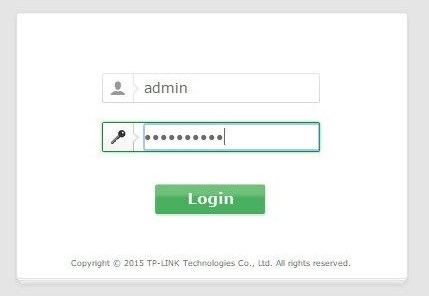
Napsauta OK, ja tämän avulla pääset järjestelmänvalvojan paneeliin. Asetukset on ryhmitelty vasemmalle puolelle.
Napsauta ensin nopeaa asennusta .
Tämän osan avulla voit valita muutaman perusvaihtoehdon, kuten käytettävä yhteystyyppi ja Wi-Fi-taajuus. Voit myös muuttaa Wi-Fi-verkon ja langattoman salasanan oletusnimiä. Jos automaattinen havaitseminen -vaihtoehto ei toimi, etkä ole varma, millainen yhteys sinulla on (dynaaminen IP, staattinen IP tai PPPOE ), ota yhteyttä Internet-palveluntarjoajaan (ISP) ja kysy lisätietoja. Seuraa nopeaa asennusta ja napsauta Valmis . Tämän pitäisi tehdä temppu.
Voit muodostaa yhteyden Internetiin valitsemalla oletusverkon nimi tai Wi-Fi-haussa valitsemasi nimi, kirjoita salasana ja olet valmis ..
Lapsilukko
TP-Link-reitittimissä on yksi kätevä ominaisuus, jota useimmat ihmiset jättävät huomiotta tai eivät tiedä. Sitä kutsutaan vanhempien hallintaan. Tämän ominaisuuden avulla voit valita Wi-Fi-verkkoosi kytkettyjä tiettyjä laitteita ja rajoittaa niiden liitettävyyttä ja/tai pääsyä verkkosivustojen tai sosiaalisen median valikoimaan.
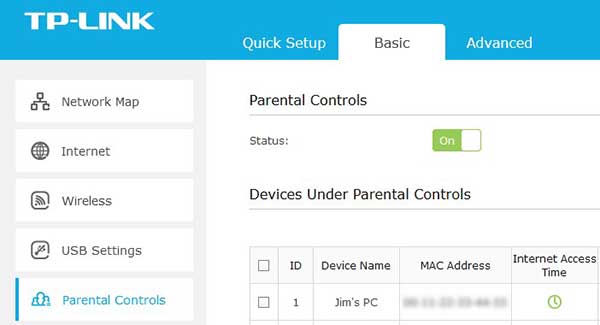
Voit esimerkiksi antaa lapsesi puhelimen tai tablet -laitteen (tai molemmat) käyttää YouTubea vain kaksi tuntia päivässä ja estää heitä menemästä Facebookiin ollenkaan. Vanhempien hallinnan käyttäminen voi olla erittäin hyödyllistä, jos haluat pysyä vastuussa siitä, kuinka paljon aikaa lapsesi viettävät verkossa ja mihin he voivat mennä.
Yhteenveto
Useimmille ihmisille reitittimen määrittäminen voi näyttää pelottavammalta kuin se todella on. Ennen kuin aloitat, varmista, että sinulla on ISP -paketti ja modeemi.
Kytke reititin virtalähteeseen ja virtaa se päälle. Sen jälkeen kytke Ethernet -kaapelin toinen pää erilliseen, eri tavalla värilliseen porttiin reitittimen takaosaan (yleensä merkitty Internet tai DSL ). Toinen pää menee modeemiin.
Odota muutama minuutti, kun reitittimen LEDit vakiintuvat. Käytä nyt toista Ethernet -kaapelia ja kytke toinen pää reitittimen porttiin. Toinen pää menee tietokoneeseen.
Avaa selain ja testaa, jos olet verkossa. Jos kyllä, kytke muut Wi-Fi-laitteet oletusverkon nimen ja salasanan käyttämällä (kirjoitettu reitittimen takaosaan) tai siirry järjestelmänvalvojan paneeliin oletusasetuksille. Voit käyttää järjestelmänvalvojan paneelia kirjoittamalla reitittimen takaosaan kirjoitetun osoitteen osoitepalkkiin. Käytä tietokonetta, joka on kytketty Ethernet -kaapelilla, kun teet tämän. Sekä käyttäjänimi että salasana ovat järjestelmänvalvoja (kirjoitettu myös reitittimen takaosaan).
Jos et voi mennä verkkoon tässä vaiheessa, ota yhteyttä Internet -palveluntarjoajaan. Selvitä, minkä tyyppistä yhteyttä tarvitset (staattinen IP, dynaaminen IP tai PPPOE) ja reitittimen määrittämiseen tarvittavat yksityiskohdat. Viimeistele asennus ja kytke Wi-Fi-laitteet valitsemasi verkon nimen ja salasanan avulla.
